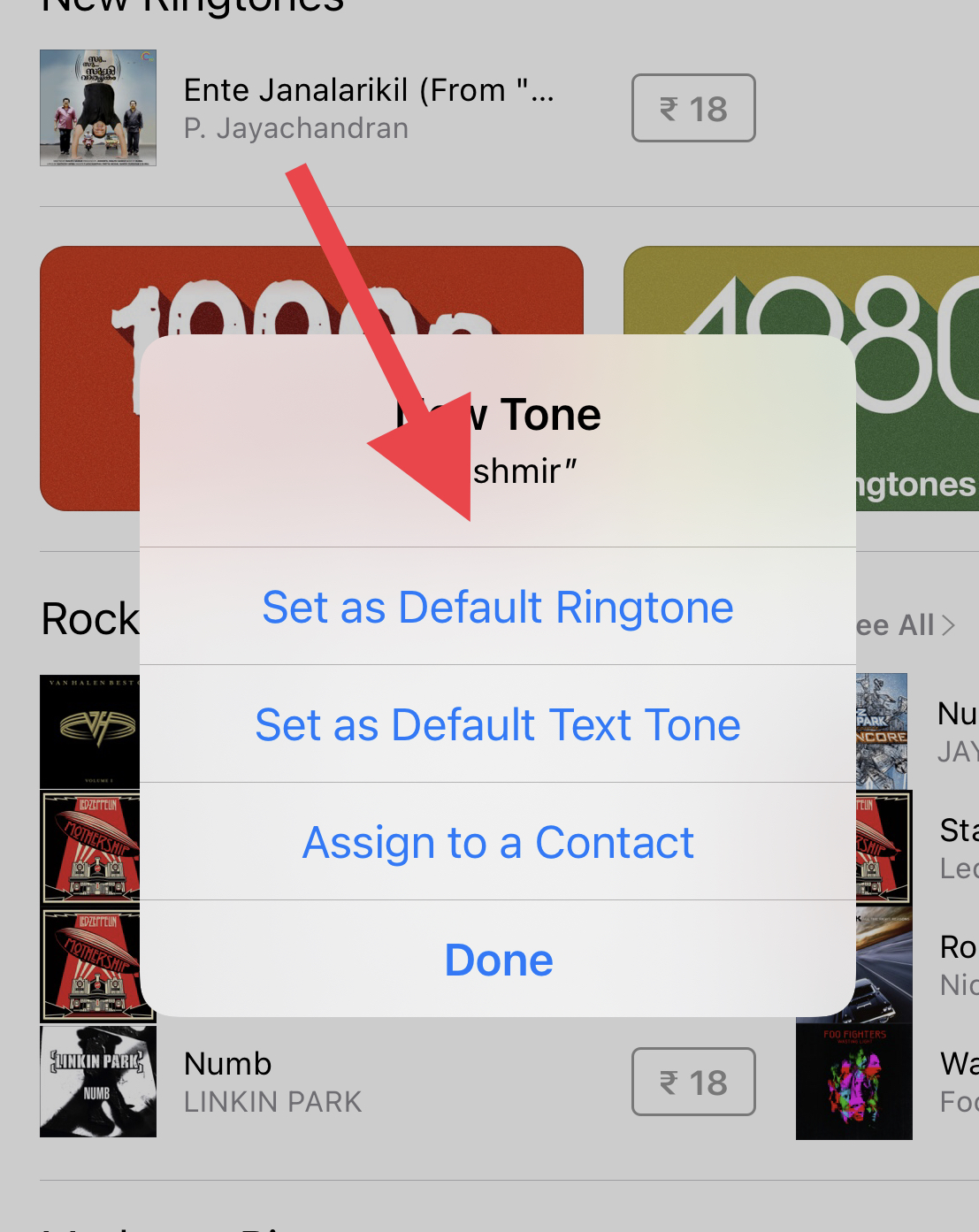Как добавить рингтон на iPhone 12 или 11 бесплатно
Десять лет назад, когда я пользовался смартфоном Android, я всегда восхищался вступительным рингтоном этого iPhone. Но когда я наконец начал пользоваться iPhone, меня стало раздражать слышать один и тот же рингтон при каждом звонке даже от других пользователей iPhone. К счастью, есть способ изменить рингтон на iPhone.
Как добавить рингтон на iPhone с помощью iTunes StoreКак добавить собственный рингтон на iPhone 12 и iPhone 11
Хотите ли вы добавить собственную мелодию звонка на iPhone или мелодию из Apple Music Store, мы покажем вам, как добавить рингтон на iPhone 12 или 11. Вы новичок в iPhone? Хотите изменить мелодию звонка iPhone? Если да, то есть несколько приемов, которыми вы можете воспользоваться и установить рингтон на iPhone. Не теряя много времени, давайте воспользуемся руководством, чтобы сделать это!
Как добавить рингтон на iPhone с помощью iTunes Store
Прежде всего, здесь мы покажем вам самый простой и быстрый способ загрузить рингтон на iPhone с помощью iTunes Store. Есть много дешевых рингтонов, из которых вы можете выбирать. Давайте проверим шаги.
Шаг 1: откройте приложение «Настройки» на своем iPhone.
Шаг 2: нажмите «Звук и тактильные ощущения».

Шаг 3: Затем нажмите «Рингтон».

Существуют и другие параметры, такие как текстовый сигнал, новая голосовая почта или оповещения календаря, которые вы можете изменить.
Шаг №4: выбрав «Мелодию звонка», прокрутите вниз до самого верха и нажмите «Магазин мелодий».

Шаг №5: Теперь вы будете перенаправлены в iTunes Store со многими другими рингтонами с ценой.
Шаг №6: нажмите на ценник, и вы получите возможность «Установить как мелодию звонка по умолчанию», «Установить как текстовый сигнал по умолчанию» и «Назначить контакту». Нажмите на первую опцию «Установить как мелодию звонка по умолчанию» и завершите процесс оплаты, используя Face ID или пароль.
После того, как вы произведете оплату, новый сигнал будет добавлен в вашу библиотеку рингтонов, и вы также сможете использовать его для контакта или сообщения.
Как добавить собственный рингтон на iPhone 12 и iPhone 11
Когда дело доходит до создания собственной мелодии звонка на iPhone, добавить ее очень сложно. Вы не можете просто скачать и установить его в качестве рингтона на iPhone (как и Android). Кроме того, каждый пользователь iOS может рассмотреть возможность потратить некоторую сумму на небольшой рингтон. Большинство пользователей предпочитают получить рингтон на iPhone бесплатно. Если вы один из них, то мы здесь, чтобы помочь вам в этом.
Примечание: Прежде чем приступить к процессу, убедитесь, что вы установили iTunes на вашем Mac или Windows устройство и установите аудиоклип 40-х годов вашего любимого рингтона.
Шаг 1: Запустите iTunes на своем компьютере.
Шаг 2: Затем нажмите «Песни» на левой боковой панели.
Шаг 3: теперь перетащите аудиофайл в библиотеку или выберите файл, а затем добавьте новые файлы в свою библиотеку.
Шаг №4: Снова выберите файл, нажмите «Файл» в правом верхнем углу.
Шаг №5: Теперь нажмите «Преобразовать» и выберите «Создать версию AAC».
Шаг №6: у вас будут одни и те же аудиофайлы в двух форматах. Перетащите версию AAC на рабочий стол.
Шаг №7: файл AAC теперь должен быть доступен в вашем проводнике как файл «.m4a». Щелкните файл правой кнопкой мыши и выберите «Переименовать».
Шаг №8: Теперь вам нужно изменить расширение с «m4d» на «m4r», и тогда файл будет готов к передаче на ваш iPhone.
Шаг №9: Как только он изменится, подключите iPhone к компьютеру с помощью кабеля.
Шаг №10: откройте iTunes на своем компьютере и щелкните значок iPhone вверху.
Шаг №11: нажмите «Тон» на левой боковой панели.
Шаг №12: вернитесь в проводник, скопируйте недавно созданный файл рингтона и вставьте его в раздел «Мелодии» iTunes.
Шаг №13: приложение iTunes автоматически синхронизирует файл на вашем iPhone, и он будет доступен на вашем iPhone.
Шаг №14: Отключите iPhone от компьютера, перейдите в «Настройки» > «Звук и тактильные ощущения» > «Рингтон» и выберите из списка только что добавленный рингтон.
Все сделано!
Мы знаем, что процесс изменения и добавления собственной мелодии звонка на iPhone 12 или 11 был непростым. Но мы постарались полностью объяснить процесс добавления вашего любимого рингтона на iPhone. Точно так же вы можете добавить несколько изготовленных на заказ рингтонов на свой любимый iPhone. Если вы обнаружите какие-либо проблемы при следовании этому руководству, не утруждайтесь и задавайте нам вопросы через поле для комментариев. Кроме того, не стесняйтесь поделиться с нами такими советами в разделе комментариев.